
Bu yazımızda LG TV’ye Chrome kurulur mu sorusunu cevaplayarak adım adım LG Smart TV’de Chrome nasıl kullanılır anlatacağız.
LG Smart TV‘lerde yerleşik bir web tarayıcı (webOS Browser) bulunur. Bu tarayıcıya uygulama ekranında bulabilirsiniz.
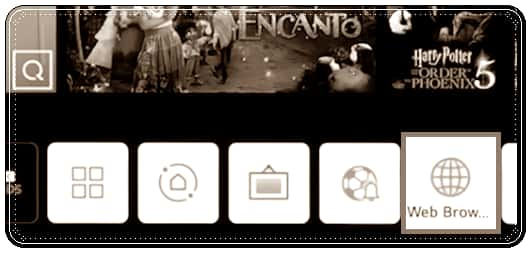
LG Smart TV’nizde yer alan bu yerleşik tarayıcı, PC’deki web tarayıcısına benzer şekilde çalışacak, tam işlevli bir web tarayıcısıdır. Reklam ve pop-up engelleme, yer imleri, geçmiş ve site filtreleme içerir, sekmeleri ve özel göz atmayı destekler ve temel düzeyde izleme koruması sunar.
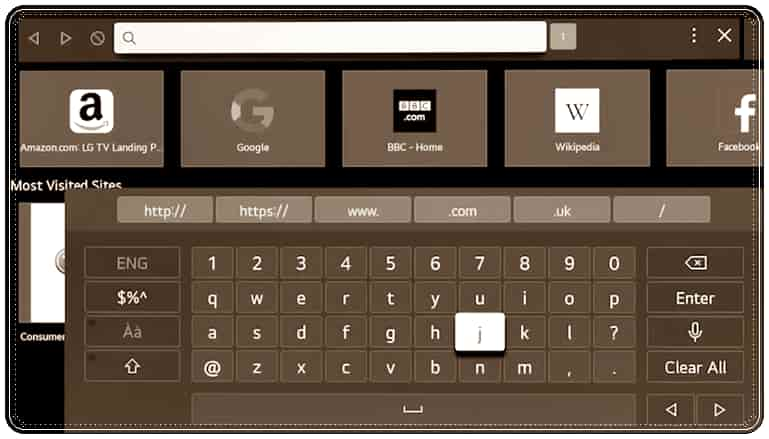
Ancak tüm bunlara rağmen, Google Chrome gibi bağımsız bir tarayıcının özellikleriyle boy ölçüşemez.
LG Smart TV’ye Chrome Kurulabilir Mi?
LG Smart TV’de Chrome Nasıl Kullanılır?
LG Smart TV’de Chrome kullanmanın tek yolu ekran yansıtma özelliğini kullanmaktır. LG Smart TV’nizde Ekran Paylaşımı özelliğini fark etmiş olabilirsiniz.
Bilmiyorsanız, Chrome tarayıcı da dahil olmak üzere telefonunuzun, tabletinizin veya bilgisayarınızın içeriğini TV’nizde paylaşmanıza olanak tanır.
LG Smart TV’de Chrome kullanabilmek için öncelikle, LG TV’nizin telefonunuz, tabletiniz veya bilgisayarınız ile aynı Wi-Fi ağında olduğundan emin olun.
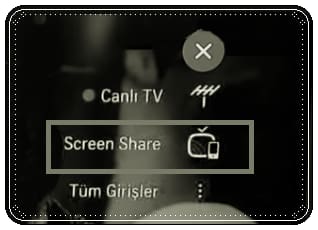
- LG TV uzaktan kumandanızdaki Ana Sayfa düğmesine basın, ardından ana şerit menüsünde Ekran Paylaşımı (Screen Share) öğesini bulun ve tıklayın.
- TV’nizin ağdaki diğer cihazlar tarafından keşfedilebilir olması için “Dinleme Modu”nu açın. (Ayrıca Girişler menüsüne gidebilir ve Ekran Paylaşımı’nı seçebilirsiniz.)Daha yeni bir LG webOS TV’niz varsa, ekran yansıtma için zaten hazırdır. Ekran Paylaşımı menüsüne ayrıca gitmeye gerek yok.
- Şimdi telefonunuzda, tabletinizde veya bilgisayarınızda “Ekran Yayını”, “Yansıtma”, “Kablosuz Görüntü” veya benzer bir seçeneği bulun. Bunu cihazınızın ayarlarında görmelisiniz
Android’de, bildirim panelini aşağı kaydırın ve “Ekran Paylaşımı”, “SmartView” veya eşdeğer bir seçeneğe dokunun. Alternatif olarak, Ayarlar’a gidin ve arama çubuğunu kullanın.
iPhone’larda ve iPad’lerde, ekranın sağ üst kısmından aşağı kaydırın ve Kontrol Merkezi’ndeki Ekran Yansıtma simgesine dokunun.
Apple cihazlarda ekran yansıtma, AirPlay aracılığıyla yapılır. LG’nin Ekran Paylaşımı özelliği, iPhone, iPad ve Mac’lerin desteklemediği Miracast üzerinden çalışır. Bu nedenle, AirPlay 2 özellikli bir LG TV’niz (üst düzey UHD, NanoCell veya OLED serisi modellerden biri) veya TV’nize bağlı bir Apple TV kutunuz olmalıdır.
Kullanıcıların Ekran Paylaşımı özelliğini kullanarak iPhone, iPad veya Mac ekranlarını normal bir LG TV’ye yansıtmalarına olanak tanıyan AirBeamTV gibi üçüncü taraf uygulamaların varlığını belirtmekte fayda var.
Ekran Paylaşımı özelliğine sahip olmayan daha eski bir LG TV’niz varsa, piyasadan ucuz bir Chromecast donanım kilidi alın ve TV’nizin HDMI bağlantı noktasına takın.
Bu yazımızda LG Smart TV’de Chrome nasıl kullanılır anlattık.
LG WebOS Browser’ın Chrome’dan bir farkı var mı?
WebOS Browser, Google Chrome ile aynı temel özelliklere sahip olan Chromium tabanlı bir tarayıcıdır. Bu nedenle, kullanıcılar Google Chrome ile aşina oldukları birçok özelliği WebOS Browser’da da bulabilirler. Ancak tüm bunlara rağmen, Google Chrome gibi bağımsız bir tarayıcının özellikleriyle boy ölçüşemez.